Je nach Zweck ihrer Erstellung gibt es verschiedene Arten von Broschüren. Sie können verkaufen, branding oder informativ sein. Wie können Sie die Broschüre erstellen, die Sie für bestimmte Aufgaben benötigen?
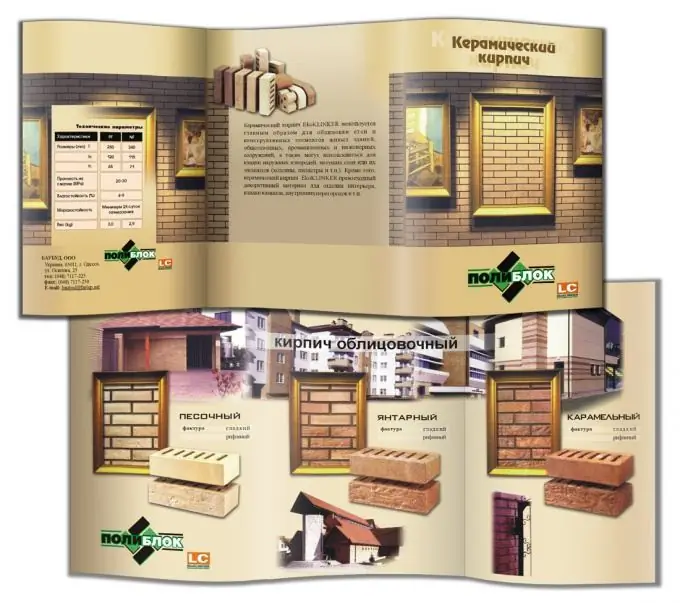
Notwendig
- - Computer;
- - Adobe Photoshop-Programm.
Anweisungen
Schritt 1
Erstellen Sie ein Konzept für Ihre zukünftige Broschüre, denken Sie die Details durch, um Misserfolge mitten im Prozess zu vermeiden. Bestimmen Sie die Abmessungen des Dokuments, bevor Sie die Broschüre erstellen. Machen Sie dazu mit einem Bleistift Berechnungen auf Papier, zeichnen Sie Umrisse und Werte. Verwenden Sie Millimeter. Entscheiden Sie sich für die Bildauflösung.
Schritt 2
Starten Sie Adobe Photoshop, erstellen Sie eine neue Datei mit dem Befehl "Datei" -> "Neu". Wählen Sie einen Erweiterungswert von 300 dpi. Dies ist ein vielseitiger Druckwert, der eine einigermaßen gute Bedruckbarkeit auf Platten bieten kann. Stellen Sie die Bildgröße unter Berücksichtigung der Beschnittgröße (3 mm) ein. Stellen Sie die Dokumentgröße auf 96x56 ein. Klicken Sie auf die Schaltfläche Fertig stellen.
Schritt 3
Gehen Sie zum Menü "Bild", um mit der Erstellung der Broschüre fortzufahren, wählen Sie den Punkt "Leinwandgröße", geben Sie in jedes Feld 10 cm ein und aktivieren Sie das Kontrollkästchen "Relativ". Klicken Sie auf die Schaltfläche OK. Gehen Sie zum Menü "Ansicht", wählen Sie "Neue Hilfslinie" und setzen Sie die horizontalen und vertikalen Hilfslinien auf 0 Pixel, wiederholen Sie die Aktion und erstellen Sie die Hilfslinien erneut, jedoch bei 100%. Fügen Sie zusätzliche Faltführungen hinzu, um eine 3-fach-Broschüre zu erstellen.
Schritt 4
Füllen Sie das Dokument mit Weiß, treffen Sie eine Auswahl von einem Drittel des Dokuments (dem ersten Streifen) mit dem rechteckigen Auswahlwerkzeug. Füllen Sie die Auswahl mit # c96003. Platzieren Sie den Cursor zwischen den Ebenen, halten Sie die Alt = "Bild"-Taste gedrückt und klicken Sie mit der linken Maustaste. Machen Sie die Farbverläufe # e6b338 und stellen Sie die Deckkraft des Farbverlaufs auf 30% ein. Machen Sie dasselbe mit # 8d261c. Fügen Sie Ihr Logo und Ihren Firmennamen hinzu, um mit Ihrer Broschüre fortzufahren. Platzieren Sie Ihr Motto oder Ihren Schlüsselsatz mitten im Unternehmen.
Schritt 5
Fügen Sie Ihre Kontaktdaten oder Fotos auf der letzten Seite ein. Treffen Sie eine Auswahl zwischen den Anleitungen. Füllen Sie die Ebene mit Dunkelgrau und fügen Sie etwas Text hinzu. Platzieren Sie die vorletzte Seitenebene zwischen der ersten und der letzten. Platzieren Sie hier Ihre Firmeninformationen, fügen Sie einen Titel hinzu und geben Sie den Text ein. Erstellen Sie eine Gliederung für den Text. Speichern Sie Ihr Dokument im TIFF-Format. Damit ist die Erstellung der Broschüre abgeschlossen.






